فهرست مطالب:
- مرحله 1: فهرست مواد و پیش از پروژه Timesaver
- مرحله 2: اندازه گیری و برش لایه اول
- مرحله 3: وینیل یا لمینت را به نوت بوک/لپ تاپ محکم کنید
- مرحله 4: تصاویر پس زمینه خود را انتخاب کرده و امنیت را شروع کنید
- مرحله 5: ابتدا تصاویر بزرگتر را قرار دهید
- مرحله 6: تصاویر کوچکتر و با شکل عجیب را بچسبانید
- مرحله 7: آفرینش خود را مهر و موم کنید
- مرحله 8: نوار ماسک را بردارید و خلاقیت خود را به جهان نشان دهید

تصویری: پوست نوت بوک/لپ تاپ خود را بسازید: 8 مرحله (همراه با تصاویر)

2024 نویسنده: John Day | [email protected]. آخرین اصلاح شده: 2024-01-30 08:58



یک پوست لپ تاپ کاملاً شخصی و منحصر به فرد با امکانات بی حد و حصر.
مرحله 1: فهرست مواد و پیش از پروژه Timesaver

ورق چسب لمینت یا چسب وینیل (نشان داده شده با کیسه پلاستیکی ، با کیسه جایگزین نشده است)
قیچی قلم موی کوچک (مانند کیت آبرنگ) قلم موی 1 اینچی Mod-Podge مجلات و کاتالوگ های سفارش پستی نشانگر دائمی نوار ماسک زدن (بدون تصویر اما ضروری!) خوب اما ضروری نیست- برش و تشک روتاری. قبل از شروع پروژه این یک timesaver تا تصاویر موردنظر شما قبلاً بریده شوند. یک پروژه خوب و بی فکر برای جلوی تلویزیون. این قسمت نیازی به مرتب و مرتب بودن ندارد ، هنگامی که بعداً شروع به چسب زدن می کنید ، می توانید هرگونه اصلاح را انجام دهید.
مرحله 2: اندازه گیری و برش لایه اول



قسمت بالای درپوش نوت بوک/لپ تاپ خود را اندازه گیری کنید تا مرز 1/4 اینچ در همه جا وجود داشته باشد (یعنی: 1/2 اینچ را از اندازه گیری کل حذف کنید)
برای برش لمینت از برش دوار استفاده کردم. این ضروری نیست ، اما مفید بود. اگر برش دوار ندارید ، خطوط را با نشانگر دائمی روی ورق علامت زده و با قیچی به دقت برش دهید. در بالای صفحه دوبار تنظیم کنید که تقریباً 1/4 اینچ فاصله دارید. این لایه به شما امکان می دهد طرح خود را بعداً بردارید- بنابراین این طرح دائمی است. نمی دانم اگر اتفاق بیفتد چه اتفاقی می افتد modpodge مستقیماً بر روی لپ تاپ اعمال می شود ، و من نمی خواستم آن را دریابم. من هیچ مسئولیتی در قبال هرگونه خسارتی که به دستگاه شما وارد می شود در صورت انتخاب این مسیر ندارم.
مرحله 3: وینیل یا لمینت را به نوت بوک/لپ تاپ محکم کنید
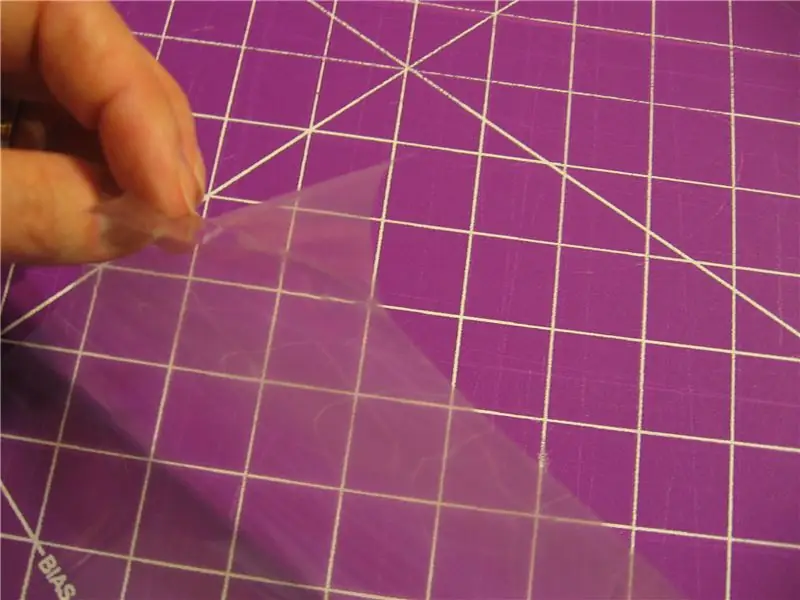


اگر از لمینت چسب استفاده می کنید ، در گوشه ای جدا شده و محل مورد نظر را با دقت تنظیم کنید. سپس به آرامی آن را فشار داده و هرگونه حباب هوا را خارج کنید. در اینجا کار با دقت ایده خوبی است. تا زمانی که پشت را به طور کامل حذف نکرده اید ، فشار دهید.
اگر از چسب وینیل استفاده می کنید ، همین کار را انجام دهید و جدا کردن لایه غیر چسبنده را حذف کنید. هنگامی که لایه شفاف روی نوار پوشاننده قرار می گیرد در امتداد لبه های پوشش نمایان شده قرار دهید.
مرحله 4: تصاویر پس زمینه خود را انتخاب کرده و امنیت را شروع کنید
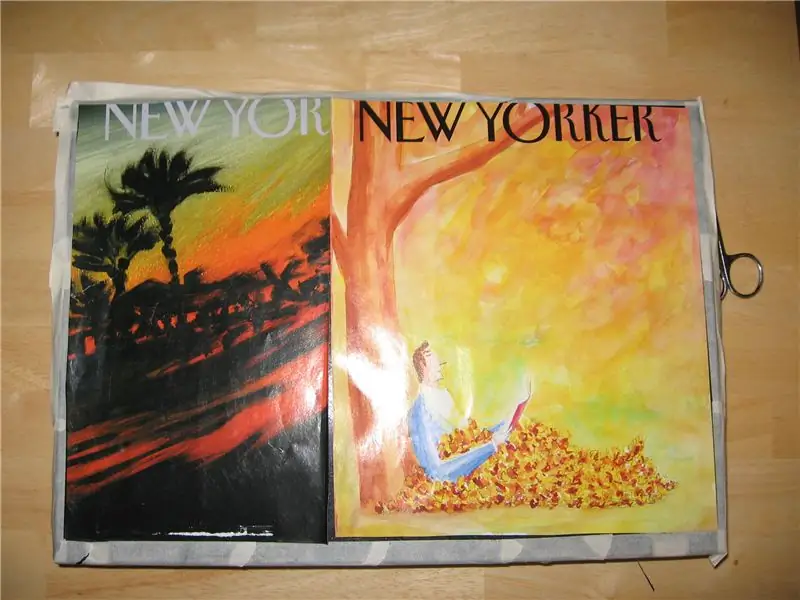
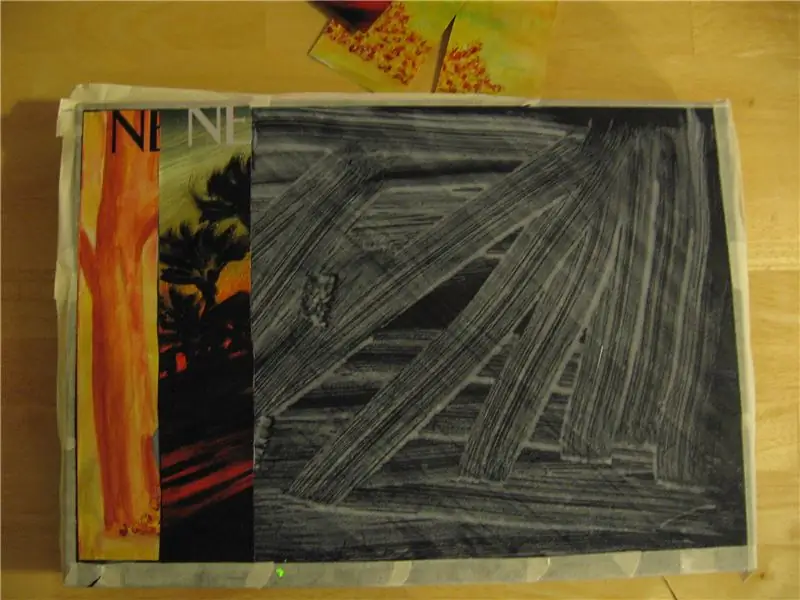
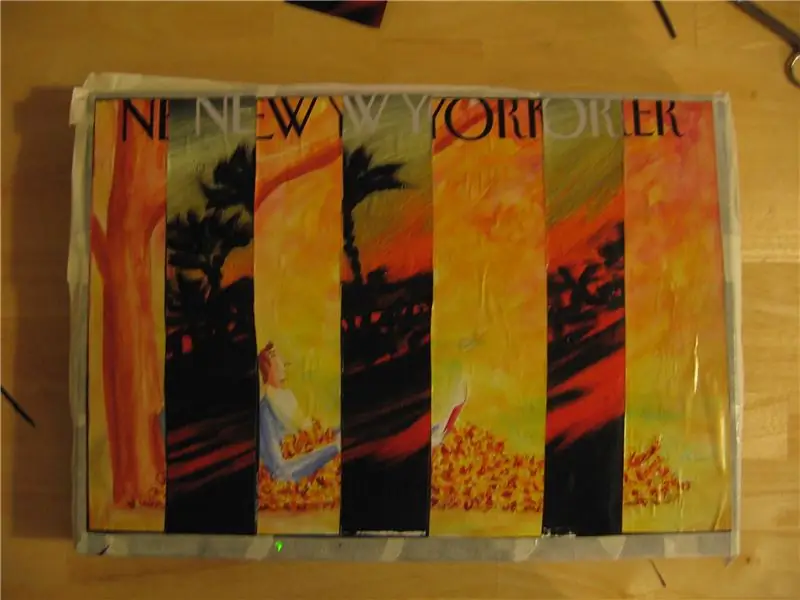
تصاویر تمام صفحه را با رنگ ها و بافت های جالب انتخاب کنید. جامدات در تجربه من زمینه خوبی ایجاد نمی کنند. من چند جلد از نیویورکر پیدا کردم و آنها را برش دادم تا داخل نوار ماسک قرار بگیرند. سپس آنها را به صورت نواری برش دادم و آنها را متناوب کردم تا به نظر نرسد که از وسط نصف شده اند. این تصمیم لحظه آخری بود و واقعاً خوشحالم که این کار را کردم.
هنگامی که نوارها بریده شد ، یک لایه نازک از mod-podge را با قلم موی فوم روی آن قرار دادم و تصاویر را پایین انداختم ، دوباره به آرامی اما محکم فشار دادم تا حباب های هوا خارج شوند.
مرحله 5: ابتدا تصاویر بزرگتر را قرار دهید
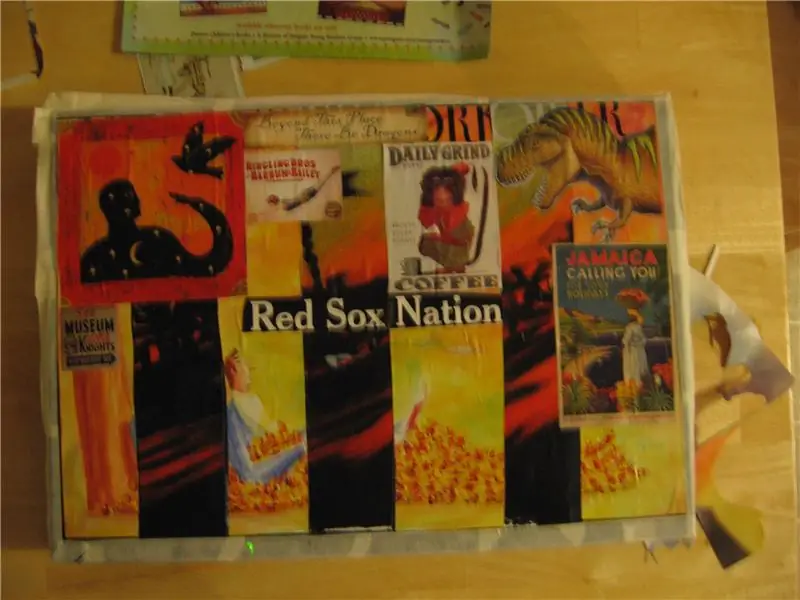
تصاویر بزرگتری را انتخاب کنید تا در پس زمینه قرار گرفته و به گونه ای برای شما خوشایند باشد. قسمت پشت تصویر را با mod-podge و مکانی که می خواهید بپوشانید و حباب های هوا را بیرون بکشید. به نظر من این قسمت بهتر است با مربع ها ، مستطیل ها و دایره های بزرگتر انجام شود تا اشکال تصادفی. در ادامه می توانید آن قسمت را انجام دهید.
مرحله 6: تصاویر کوچکتر و با شکل عجیب را بچسبانید
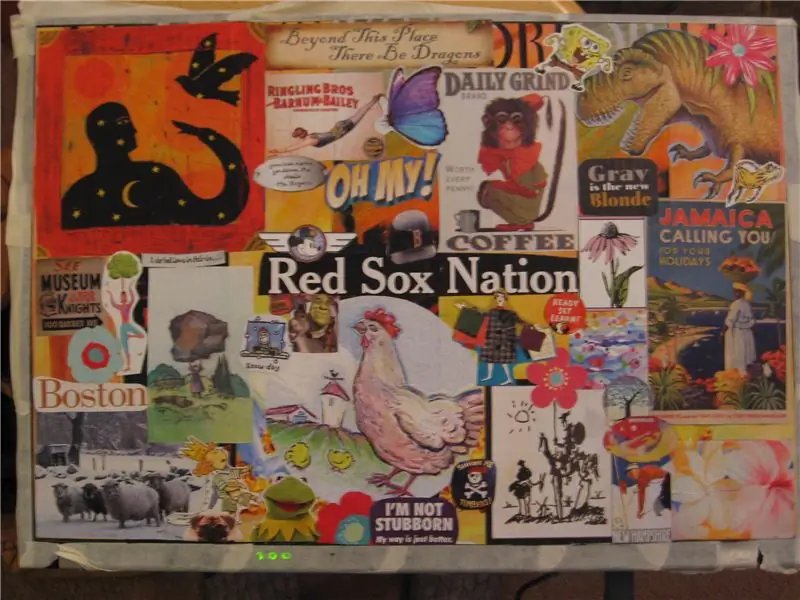
تصاویر کوچکتر که می توانید از آنها برای نرم شدن لبه های مرحله آخر یا پر کردن بخشی از فضای پس زمینه استفاده کنید. من دریافتم که تصاویر کاتالوگ های سفارش پستی برای این مرحله عالی عمل می کنند.
مرحله 7: آفرینش خود را مهر و موم کنید
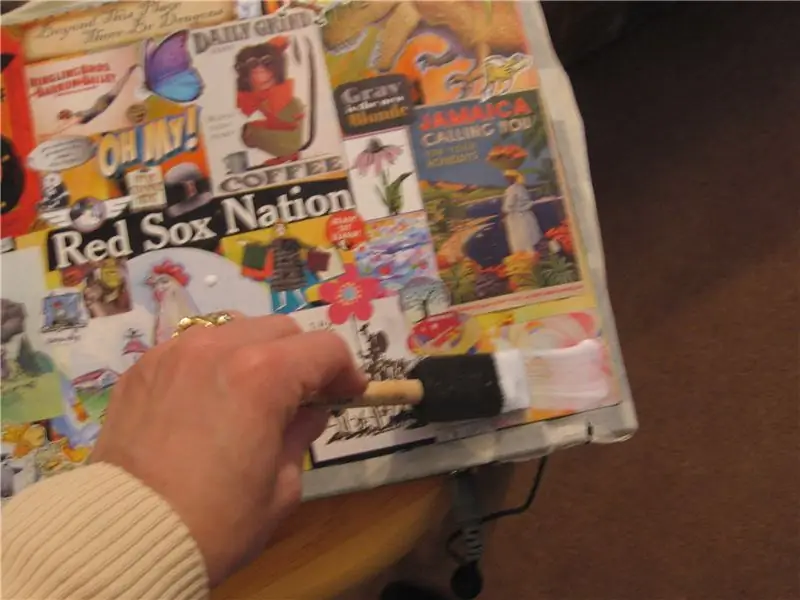
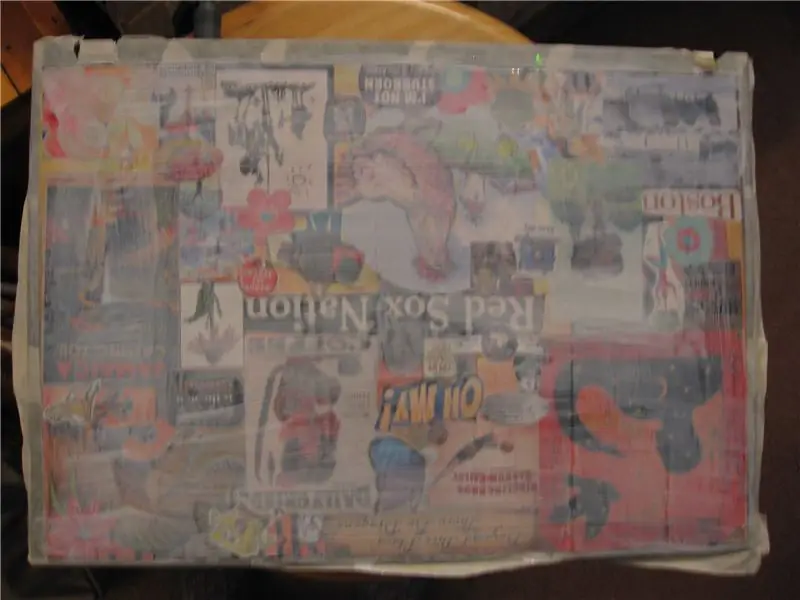
با برس فوم و mod-podge ، روی لایه های یکنواخت و نازک روی کولاژ نقاشی کنید. تا زمانی که خشک نشود دارای مه است. چندین لایه را به این ترتیب انجام دهید. IME ، اگر آن را خیلی ضخیم و غلیظ کنید ، خشک شدن آن برای همیشه طول می کشد و چین و چروک می شود. صبور باش.
مرحله 8: نوار ماسک را بردارید و خلاقیت خود را به جهان نشان دهید

همان اشتباهی را که من مرتکب شده اید نکنید و نوار ماسک را خیلی زود پس از پوشاندن آخرین لایه mod-podge بردارید. من واقعاً باید چند روز به آن زمان می دادم تا بیشتر درمان شود ، اما نشد و برخی از سیلر پوست کنده شد. من توانستم دوباره آن مناطق را مهر و موم کنم ، بنابراین همه چیز از بین نرفت ، اما واقعاً ای کاش صبورتر بودم.
وقتی نوار را به آرامی از روی کار بر می دارید ، لبه کولاژ مهر و موم شده را پایین نگه دارید. ای کاش به جای چسب لمینت از چسب وینیل استفاده می کردم. اگر دوباره این پروژه را انجام دهم ، آن مسیر را می روم.
توصیه شده:
رزبری پای نوت بوک زیر 100 دلار: 5 مرحله (همراه با تصاویر)

Raspberry Pi Notebook Under 100 $: امروز ، من پیشرفت ساخت یک دفترچه یادداشت توسط JOSHBUILDS را در یوتیوب برای شما شرح خواهم داد. و من توضیح خواهم داد که چگونه می توانید آن نوت بوک را در یک نوت بوک مناسب کار کنید. بنابراین ، بیایید شروع کنیم! مقدمه: نوت بوک ما یک پورت usb a-Quad core1.2 gh2 خواهد بود
پایه ارزان قیمت لپ تاپ / تبدیل نوت بوک به دسکتاپ: 3 مرحله

پایه ارزان قیمت مبدل / نوت بوک به دسکتاپ: خودم را در حال استفاده از لپ تاپ خود برای مدت زمان طولانی می بینم. بعد از مدتی ناراحت کننده می شود صفحه کلید و صفحه نمایش در حالت ایده آل باید جدا باشند تا در هنگام استفاده طولانی مدت فشار گردن کاهش یابد. اگر کاربر تمام وقت لپ تاپ هستید ، به شما پیشنهاد می کنم که نرم افزارهای
پایه ربات رایانه نوت بوک سریع: 8 مرحله (همراه با تصاویر)

پایگاه رباتیک نوت بوک سریع: به عنوان همکاری بین TeleToyland و RoboRealm ، ما یک پایگاه سریع برای یک روبات مبتنی بر رایانه نوت بوک با استفاده از Mount Parallax Motor Mount & amp؛ کیت چرخ. برای این پروژه ، ما می خواستیم آن را سریع و ساده نگه داریم و می خواستیم قسمت بالای
تمیز کننده صفحه نمایش میکرو فیبر فوق العاده قابل حمل (لپ تاپ/نوت بوک): 4 مرحله

تمیز کننده صفحه نمایش میکرو فیبر فوق العاده قابل حمل (لپ تاپ/دفترچه یادداشت): من عادت دارم بسیاری از ابزارهای خود را از دست بدهم ، بنابراین این ایده به ذهن من رسید که چرا یک تمیز کننده صفحه نمایش میکروفیبر فوق العاده قابل حمل لپ تاپ را که در شکاف کارت رایانه من قرار می گیرد ، تهیه نکنم. این ایده می تواند در هر شکاف کارت رایانه در هر لپ تاپ اعمال شود ، فقط
نحوه برخورد با گرم شدن بیش از حد لپ تاپ/نوت بوک: 8 مرحله

نحوه برخورد با گرم شدن بیش از حد لپ تاپ/نوت بوک: داغ شدن بیش از حد لپ تاپ می تواند صدمات شدیدی ایجاد کند. خرابی ناگهانی خاموش شدن یا ظاهر شدن تصادفی صفحه نمایش مرگ می تواند به معنای خفه کردن دفترچه شما باشد. آخرین نوت بوک من به معنای واقعی کلمه روی تخت من ذوب شد زیرا فن های خنک کننده آن را روی بالش خود مسدود کردم. این
